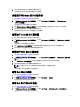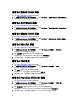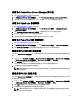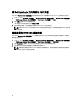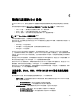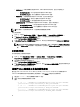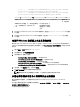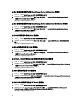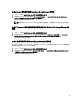Users Guide
4.
单击所需的服务标签以在右侧窗格查看托管的节点。
已发现的带内和 OOB 模块化服务器显示在右侧窗格。
查看运行 Windows 的 Dell 服务器
1. 执行在拓扑视图中查看 Dell 设备中所述的步骤。
2. 在 Dell Managed Systems(Dell 托管系统)下,单击 Dell Servers(Dell 服务器) → Windows Servers
(Windows
服务器)。
已发现的 Windows 服务器显示在右侧窗格。
3. 展开 Windows Servers(Windows 服务器)以在右侧窗格查看已发现的带内和 OOB Windows 服务器。
4.
单击所需的服务标签以在右侧窗格查看托管的节点。
已发现的带内和 OOB Windows 服务器显示在右侧窗格。
查看运行 Linux 的 Dell 服务器
1. 执行在拓扑视图中查看 Dell 设备中所述的步骤。
2. 在 Dell Managed Systems(Dell 托管系统)下,单击 Dell Servers(Dell 服务器) → Linux Servers(Linux 服
务器)。
已发现的 Linux 服务器显示在右侧窗格。
3. 展开 Linux Servers(Linux 服务器)以在右侧窗格查看已发现的带内和 OOB Linux 服务器的列表。
4. 单击所需的 Linux 服务器以在右侧窗格查看托管的节点。
查看运行 ESXi 的 Dell 服务器
1. 执行在拓扑视图中查看 Dell 设备中所述的步骤。
2. 在 Dell Managed Systems(Dell 托管系统)下,单击 Dell Servers(Dell 服务器) → ESXi Servers(ESXi 服务
器)。
3. 展开 ESXi Servers(ESXi 服务器)以在右侧窗格查看已发现的带内和 OOB ESXi 服务器。
4.
单击所需的服务标签以在右侧窗格查看托管的节点。
注: 对于与运行 VMware ESXi 的服务器之间的任何通信,将忽略证书检查。
已发现的运行 ESXi 的服务器显示在右侧窗格。
查看 Dell DRAC5 系统
1. 执行在拓扑视图中查看 Dell 设备中所述的步骤。
2. 在 Dell Managed Systems(Dell 托管系统)下,展开 Dell DRACs → DRAC5。
已发现的 DRAC5 系统显示在右侧窗格。
查看 Dell 单片 iDRAC6 系统
1. 执行在拓扑视图中查看 Dell 设备中所述的步骤。
2. 在 Dell Managed Systems(Dell 托管系统)下,展开 Dell DRACs → iDRAC6 Monolithic(iDRAC6 单片)。
已发现的 iDRAC6 单片系统显示在右侧窗格。
21